Облік заробітної плати
| Вид материала | Документы |
- Формат опису модуля, 18.54kb.
- Облік заробітної плати, 1158.51kb.
- Курсова робота Заробітна плата та її економічна сутність. Теорії заробітної плати Зміст, 418.45kb.
- Міністерство юстиції україни, 200.2kb.
- Національний університет кораблебудування, м. Миколаїв аналіз заробітної плати,, 36.8kb.
- Інформація про стан погашення заборгованості із виплати заробітної плати на підприємствах,, 18.24kb.
- Про розмір мінімальної заробітної плати І неоподатковуваного мінімуму доходів громадян, 19.97kb.
- Як карається безпідставна затримка виплати заробітної плати більше ніж на 1 місяць?, 12.02kb.
- Проект про хід погашення заборгованості із виплати заробітної плати та внесків до Пенсійного, 121.73kb.
- Інформація про стан погашення заборгованості з виплати заробітної плати в області, 60.56kb.
4.2.4. Наказ на лікарняні (по-середньому за 6 місяців)
4.2.4.1. Введення наказу на оплату періоду тимчасової непрацездатності
«Первинні документи»
 «Доплати та утримання» - «Допомога з тимчасової непрацездатності»
«Доплати та утримання» - «Допомога з тимчасової непрацездатності»Як і для розрахунку відпускних, для розрахунку лікарняних потрібна статистика за 6 попередніх місяців від дати хвороби. У момент старту системи цих даних немає, їх потрібно ввести вручну в спеціальному режимі головного меню «Статистика». У процесі розрахунку дані будуть накопичуватися автоматично і ручне введення не знадобиться. Накази на лікарняні можна вводити як зі списку видів наказів через режим «Первинні документи»
 «Доплати та утримання», так і перебуваючи в режимі перегляду списку наказів на лікарняні.
«Доплати та утримання», так і перебуваючи в режимі перегляду списку наказів на лікарняні.Накази на розрахунок лікарняних вводяться помісячно. Це важливо для правильного оподаткування перехідних лікарняних, тобто лікарняних, що перетинають безперервно кілька місяців поспіль. Якщо лікарняний перетинає кілька місяців, то потрібно ввести стільки наказів, скільки місяців триває лікарняний. При цьому в кожному з цих наказів треба вказати одну й ту ж дату початку хвороби.
Розглянемо на наступному прикладі особливості введення лікарняних у системі. Співробітник приніс лікарняний лист на період з 31.12.09 по 10.01.10. У системі цей лікарняний повинен бути розбитий на два накази - за грудень 2009 року та січень 2010, при цьому перший день непрацездатності в цих двох наказах повинен бути однаковим - 30.12.09.
В наказі вказується табельний номер співробітника і кількість робочих днів хвороби, які повинні бути сплачені і відсоток оплати. Також, у разі необхідності, система дозволяє ввести кількість днів хвороби, для яких має враховуватися коефіцієнт підвищення окладу і величина цього коефіцієнта.
Крім помісячного розбиття лікарняного, при введенні в систему потрібно ще розбити його на лікарняний, що сплачується за рахунок підприємства, і лікарняний, що оплачується за рахунок соцстраху. Це також важливо для оподаткування. Тому, в нашому прикладі, розбиття лікарняного буде ще більш складним, оскільки він має розбиватися на 3 частини і повинен бути введеним в 2 види наказів - два накази на лікарняний за рахунок підприємства (на 1 день в грудні 2009 року та 1 день у січні 2010 року) і один наказ на лікарняний за рахунок соцстраху (на 4 дні в січні 2010 року).
Перший наказ на співробітника має бути введений у виді наказу «Допомога з тимчасової непрацездат. (за рахунок підприємства)» за 31.12.09:
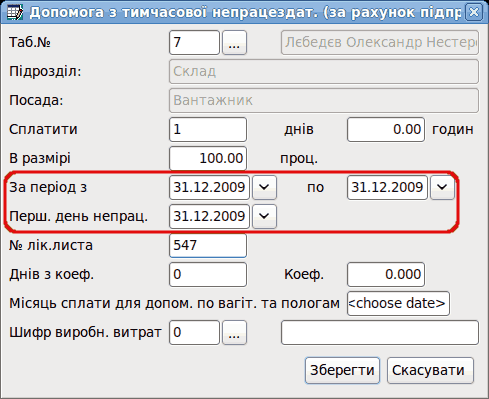
Другий наказ на співробітника має бути введений у виді наказу «Допомога з тимчасової непрацездат. (за рахунок підприємства)» за період з 01.01.10 по 04.01.10:
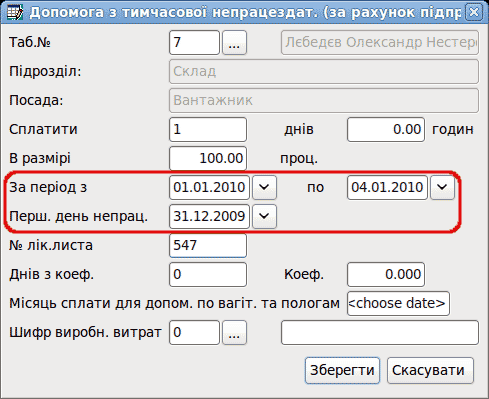
Третій наказ на співробітника має бути введений у виді наказу «Допомога з тимчасової непрацездатності (соцстрах)» за період з 05.01.10 по 10.01.10:
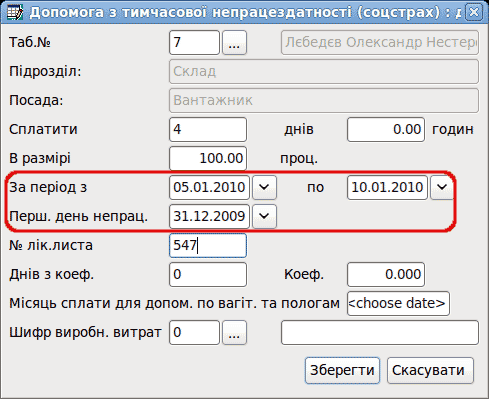
Допомога по вагітності та пологах також вводиться з розбиттям помісячно. Але, крім цього, оскільки допомога по вагітності та пологах виплачується наперед, в кожному наказі ще потрібно вказати місяць виплати - він вводиться однаковим для всіх наказів на допомогу. Допомогу буде виплачено в тому місяці, який вказаний в даному полі. У нашому прикладі це - січень 2009.

Після того, як лікарняний введений, перебуваючи в режимі перегляду списку наказів на співробітників можна виправляти помилки в раніше введених наказах і видаляти помилкові записи. Для цього потрібно підвести маркер до потрібного запису списку і вибрати в контекстному меню відповідний режим.
4.2.4.2. Введення наказу на оплату періоду тимчасової непрацездатності через режим спрощених лікарняних
«Первинні документи»
 «Спрощені лікарняні»
«Спрощені лікарняні»Як говорилося в попередньому пункті, накази на перехідні лікарняні (тобто, якщо період хвороби перетинає безперервно кілька місяців) повинні вводитися помісячно і окремо мають виділятися дні лікарняного за рахунок підприємства, для того, щоб система могла коректно податкувати нараховані суми лікарняних і зробити правильні проведення з відображенням лікарняних. Це, звичайно, не дуже зручно для бухгалтерів на підприємствах з великою кількістю працівників.
Для полегшення введення інформації по лікарняних в системі є режим «Спрощені лікарняні», який сам розбиває період хвороби, вказаний бухгалтером, на помісячні накази і на накази за рахунок підприємства і соцстраху. Для того, щоб цей режим працював коректно, потрібно спочатку зробити налаштування через режим «Первинні документи»
 «Спрощені відпускні»
«Спрощені відпускні»  «Налаштування». Якщо налаштування вже один раз було зроблене, то вдруге його робити не потрібно, можна відразу переходити до введення інформації за лікарняними.
«Налаштування». Якщо налаштування вже один раз було зроблене, то вдруге його робити не потрібно, можна відразу переходити до введення інформації за лікарняними. Розглянемо спочатку, як робиться налаштування спрощеного введення лікарняних.
4.2.4.2.1. Налаштування спрощеного введення лікарняних
«Первинні документи»
 «Спрощені лікарняні»
«Спрощені лікарняні»  «Налаштування»
«Налаштування» 1. В режимі головного меню «Налаштування»
 «Налагодження зарплати»
«Налагодження зарплати»  «Формування переліку доплат/утримань» необхідно створити вид наказу для введення лікарняних без розбиття періоду (надалі будемо називати спрощеним наказом), в який будуть вводитися накази без розбиття на періоди. Тип наказу - «_blnobsh», ідентифікатор наказу (процедуру розрахунку) не ставимо, тому що на основі цього наказу будуть створюватися звичайні лікарняні і розрахунок зарплати буде вестися за їх «рідними» процедурами.
«Формування переліку доплат/утримань» необхідно створити вид наказу для введення лікарняних без розбиття періоду (надалі будемо називати спрощеним наказом), в який будуть вводитися накази без розбиття на періоди. Тип наказу - «_blnobsh», ідентифікатор наказу (процедуру розрахунку) не ставимо, тому що на основі цього наказу будуть створюватися звичайні лікарняні і розрахунок зарплати буде вестися за їх «рідними» процедурами.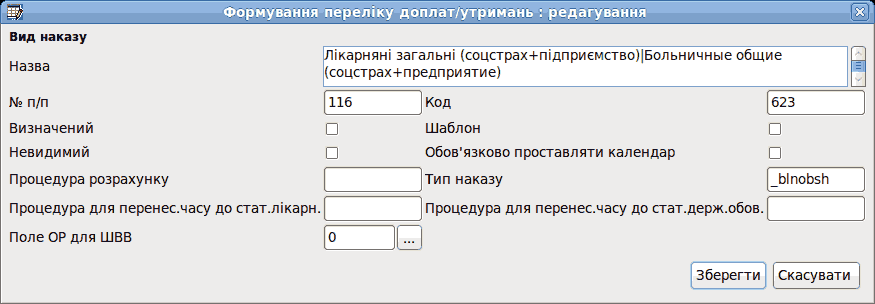
Крім цього виду наказу, у переліку доплат і утримань системи повинні бути введені види наказів на розрахунок лікарняних за рахунок підприємства і за рахунок соцстраху. Якщо лікарняний оплачується тільки за рахунок соцстраху (наприклад, допомога по вагітності та пологах), то тоді наказ для цього виду лікарняного за рахунок підприємства створювати не потрібно.
2. Після того, як всі потрібні види наказів внесені до переліку доплат і утримань системи, переходимо до подальшого налаштування. В режимі головного меню «Первинні документи»
 «Спрощені відпускні»
«Спрощені відпускні»  «Налаштування» додаємо види лікарняних, в які вносимо два коди наказів лікарняних - за рахунок підприємства і за рахунок соцстраху. Якщо нам не потрібен лікарняний за рахунок підприємства (наприклад, для допомоги по вагітності та пологах), то тоді код наказу за рахунок підприємства залишаємо порожнім.
«Налаштування» додаємо види лікарняних, в які вносимо два коди наказів лікарняних - за рахунок підприємства і за рахунок соцстраху. Якщо нам не потрібен лікарняний за рахунок підприємства (наприклад, для допомоги по вагітності та пологах), то тоді код наказу за рахунок підприємства залишаємо порожнім. 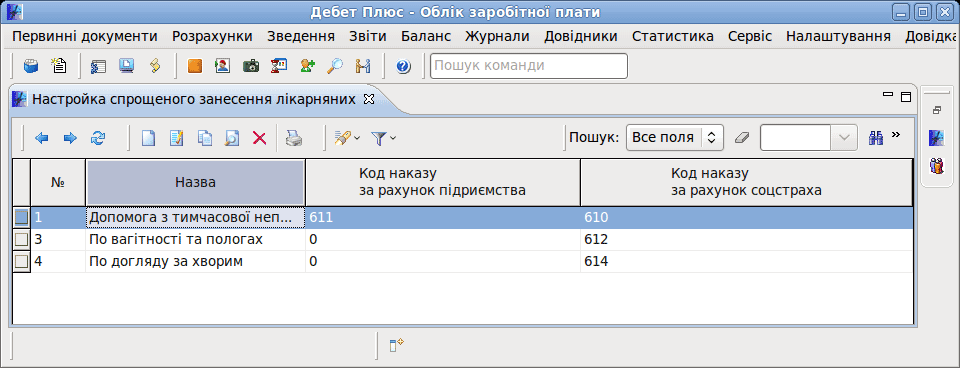
3. Так, як системі потрібно самій за вказаний бухгалтером період лікарняного визначити кількість робочих днів, які припадають на період хвороби, то має бути налаштований календар. Якщо до розрахунку лікарняних календар ще не був створений, його потрібно створити на той період часу, в який будуть заноситися лікарняні, і проставити в ньому святкові, робочі та вихідні дні. Робиться це в режимі головного меню «Довідники»
 «Календарі».
«Календарі».4. В режимі головного меню «Налаштування»
 «Налагодження зарплати»
«Налагодження зарплати»  «Редагування довідника констант» додати константу «Кількість днів за рахунок підприємства» (ідентифікатор - dayspidp), значення - 5 днів:
«Редагування довідника констант» додати константу «Кількість днів за рахунок підприємства» (ідентифікатор - dayspidp), значення - 5 днів: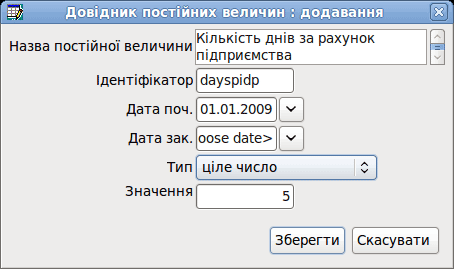
4.2.4.2.2. Введення лікарняних спрощеним способом
«Первинні документи»
 «Спрощені лікарняні»
«Спрощені лікарняні»  «Занесення наказів»
«Занесення наказів» У режимі головного меню «Первинні документи»
 «Спрощені лікарняні»
«Спрощені лікарняні»  «Занесення наказів» можна додати дані про лікарняні співробітників за допомогою пункта контекстного меню «Додати». Обов'язково для кожного співробітника вказується код календаря та код типу лікарняного (номер запису, який ми додавали в налаштуваннях для даного типу лікарняних). Це необхідно через те, що в системі може бути багато графіків роботи співробітників (від них залежить кількість робочих днів, що потрапляють в період хвороби) і кілька типів лікарняних (лікарняний, допомога по вагітності та пологах, допомога по догляду за хворими і т.д.) . Період заноситься загальний, а система автоматично за календарем розраховує періоди і кількість днів до оплати за рахунок підприємства і за рахунок соцстраху, причому, якщо лікарняний переходить з одного місяця в інший, то він після збереження спрощеного лікарняного розіб'ється на кілька лікарняних, які будуть використовуватися в розрахунку зарплати. Якщо ми заносимо лікарняний як продовження вже раніше введеного лікарняного, тоді в поле «Перший день непрацездатності» ми вказуємо дату першого дня вже введеного раніше лікарняного на даного співробітника і тоді система врахує вже сплачені дні за рахунок підприємства в новому наказі.
«Занесення наказів» можна додати дані про лікарняні співробітників за допомогою пункта контекстного меню «Додати». Обов'язково для кожного співробітника вказується код календаря та код типу лікарняного (номер запису, який ми додавали в налаштуваннях для даного типу лікарняних). Це необхідно через те, що в системі може бути багато графіків роботи співробітників (від них залежить кількість робочих днів, що потрапляють в період хвороби) і кілька типів лікарняних (лікарняний, допомога по вагітності та пологах, допомога по догляду за хворими і т.д.) . Період заноситься загальний, а система автоматично за календарем розраховує періоди і кількість днів до оплати за рахунок підприємства і за рахунок соцстраху, причому, якщо лікарняний переходить з одного місяця в інший, то він після збереження спрощеного лікарняного розіб'ється на кілька лікарняних, які будуть використовуватися в розрахунку зарплати. Якщо ми заносимо лікарняний як продовження вже раніше введеного лікарняного, тоді в поле «Перший день непрацездатності» ми вказуємо дату першого дня вже введеного раніше лікарняного на даного співробітника і тоді система врахує вже сплачені дні за рахунок підприємства в новому наказі. Розглянемо приклад: співробітник хворів з 24.04.2009 по 08.05.2009. За рахунок підприємства йому буде створений лікарняний з 24.04.2009 по 28.04.2009 (3 дні до оплати) і лікарняний за рахунок соцстраху з 29.04.2009 по 08.05.2009 (5 днів до оплати), який буде розбитий на 2 лікарняних: з 29.04.2009 по 30.04.2009 (2 дні до оплати) та з 01.05.2009 по 08.05.2009 (4 дні до оплати):
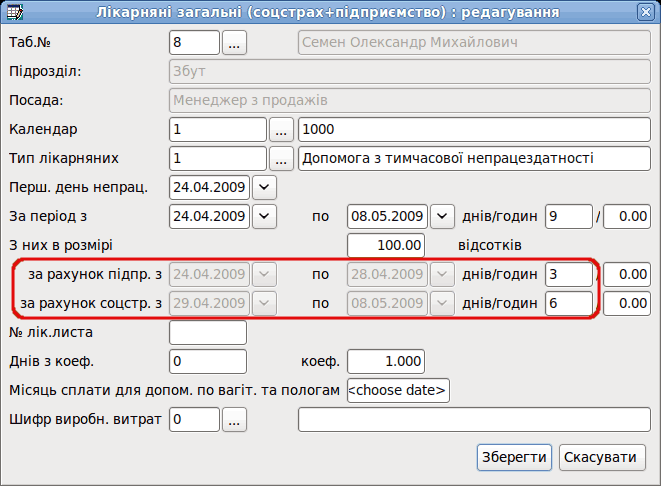
Переглянути ці накази можна в режимі «Первинні документи»
 «Доплати та утримання», вибравши відповідний тип лікарняних («Допомога з тимчасової непрацездат. (за рахунок підприємства)» або «Допомога з тимчасової непрацездатності (за рахунок соцстраха)»).
«Доплати та утримання», вибравши відповідний тип лікарняних («Допомога з тимчасової непрацездат. (за рахунок підприємства)» або «Допомога з тимчасової непрацездатності (за рахунок соцстраха)»).В даному прикладі маємо лікарняні за рахунок підприємства:
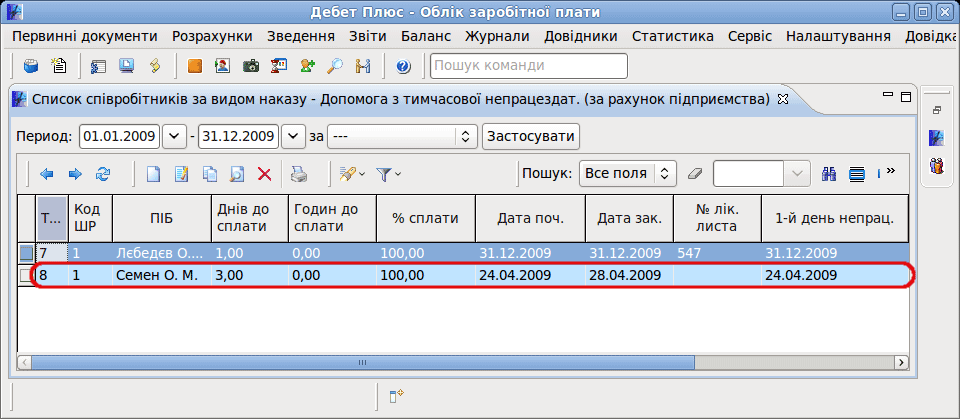
І за рахунок соцстраха:
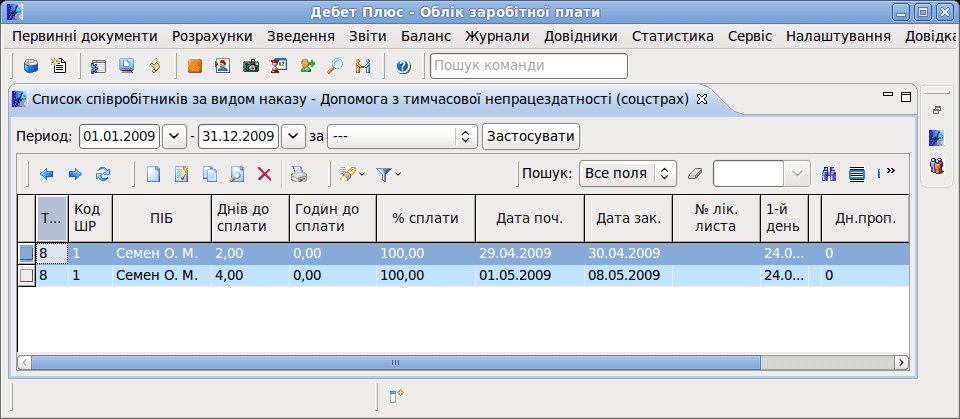
Лікарняні, створені на основі спрощеного лікарняного, будуть відображені в списку блакитним кольором. При їх редагуванні буде запропоновано відредагувати спрощений (батьківський) наказ, або безпосередньо сам лікарняний (дочірній).
ВАЖЛИВО: потрібно враховувати, що редагування батьківського наказу створює наново всі дочірні накази, а редагування дочірнього наказу не викликає змін у батьківському. При видаленні батьківського наказу всі дочірні видаляються автоматично.
4.2.5. Доплата за виконання держобов'язків
«Первинні документи»
 «Доплати та утримання» - «Доплата за виконання держобов'язків»
«Доплати та утримання» - «Доплата за виконання держобов'язків»Розрахунок доплати за виконання держобов'язків проводиться по-середньому за 2 попередні місяці. Тому для розрахунку необхідно мати за 2 попередні місяці дані про суми, що входять до розрахунку середньої зарплати, і про відпрацьований час. На початку роботи з системою цих даних немає і їх потрібно внести вручну в режимі головного меню «Статистика». У процесі розрахунку зарплати ці дані будуть накопичуватися автоматично, і вручну їх не треба буде вносити. Якщо є статистичні дані для розрахунку середньої зарплати, то можна вводити накази на співробітників. У наказі потрібно вказати місяць, у якому виконувалися держобов'язки, кількість днів або годин для оплати і відсоток оплати.
4.2.6. Розрахунок відрядних по-середньому
«Первинні документи»
 «Доплати та утримання» - «Відрядні»
«Доплати та утримання» - «Відрядні»Відрядні розраховуються по-середньому за 2 попередні місяці. Тому, для розрахунку необхідно мати дані про суми, що входять до розрахунку середньої зарплати за 2 попередні місяці, і про відпрацьований час. Для розрахунку відрядних беруться ті ж середні, що і для розрахунку доплати за виконання держобов'язків. На початку роботи з системою цих даних немає і їх потрібно внести вручну в режимі головного меню «Статистика». У процесі розрахунку зарплати ці дані будуть накопичуватися автоматично, і вручну їх не треба буде вносити. Розрахунок відрядних можна налаштувати двома способами. Перший - вносити співробітників за допомогою наказів. У цьому випадку в наказі на співробітника потрібно вказати його табельний номер, місяць розрахунку, кількість днів або годин для оплати і відсоток оплати (100%).

Другий спосіб - вносити кількість днів або годин відрядження в табелі при введенні відпрацьованого часу:
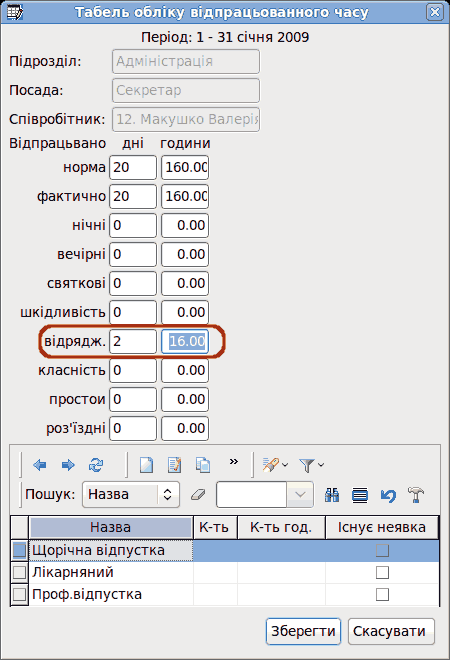
4.2.7. Індексація зарплати в зв'язку з підвищенням індекса споживчих цін
«Первинні документи»
 «Доплати та утримання» - «Дозволяє нараховувати індексацію індивідуально»
«Доплати та утримання» - «Дозволяє нараховувати індексацію індивідуально»Цей наказ краще вносити через масове введення. Створюється він обов'язково помісячно. У ньому вказується місяць для розрахунку індексації, а відсоток індексації система розрахує сама для зазначених працівників на підставі штатного розпису, довідника індексів споживчих цін та наказів на постійні надбавки. Алгоритм розрахунку такий: спочатку система шукає в штатному розписі найближче до місяця розрахунку підвищення зарплати, потім в наказах на співробітників система шукає галочку в полі «Врах.для визначення базового місяця для індексації». Це потрібно для тих випадків, коли за штатним розписом зарплата не збільшується, а постійна надбавка прирівнюється до підвищення окладу. Потім система обчислює дату базового запису і на підставі нього розраховує відсоток індексації. Дату базового запису й відсоток індексації можна переглянути в списку наказів по співробітниках.
Таким чином, порядок дій для того, щоб отримати правильні відсотки індексації, повинен бути таким:
1. Якщо є накази на співробітників на постійні надбавки і при цьому не змінювався оклад в штатному розписі, треба відредагувати ці накази так, щоб в полі «Врах.для визначення базового місяця для індексації» стояла галочка:
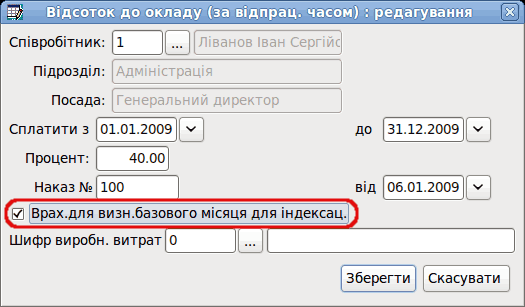
2. Потрібно виділити маркером наказ на індексацію (в режимі «Первинні документи»
 «Доплати та утримання» треба виділити вид наказу «Дозволяє нараховувати індексацію індивідуально») і вибрати пункт контекстного меню «Додавання доплат/утримань». Це — масове введення наказу. У ньому потрібно вказати дату початку і кінця місяця розрахунку (накази вводяться помісячно), більше ніяких полів не заповнювати:
«Доплати та утримання» треба виділити вид наказу «Дозволяє нараховувати індексацію індивідуально») і вибрати пункт контекстного меню «Додавання доплат/утримань». Це — масове введення наказу. У ньому потрібно вказати дату початку і кінця місяця розрахунку (накази вводяться помісячно), більше ніяких полів не заповнювати: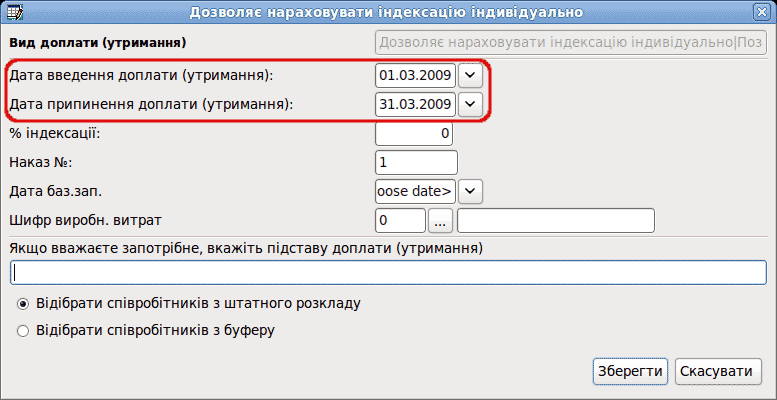
3. Потім на екрані з'явиться штатний розпис за період, зазначений у макеті вище. У ньому потрібно відібрати всіх співробітників за допомогою комбінації клавіш«Ctrl»+«+» і натиснути кнопку «Зберегти». Система розрахує кожному співробітнику свій відсоток індексації.
4. Результати масового введення наказу можна переглянути в режимі перегляді списку співробітників по виду наказу («Первинні документи»
 «Доплати та утримання» - «Дозволяє нараховувати індексацію індивідуально» пункт контекстного меню «Перегляд списку доплат/утримань»). При цьому система покаже на екрані відсоток індексації і дату базового запису:
«Доплати та утримання» - «Дозволяє нараховувати індексацію індивідуально» пункт контекстного меню «Перегляд списку доплат/утримань»). При цьому система покаже на екрані відсоток індексації і дату базового запису: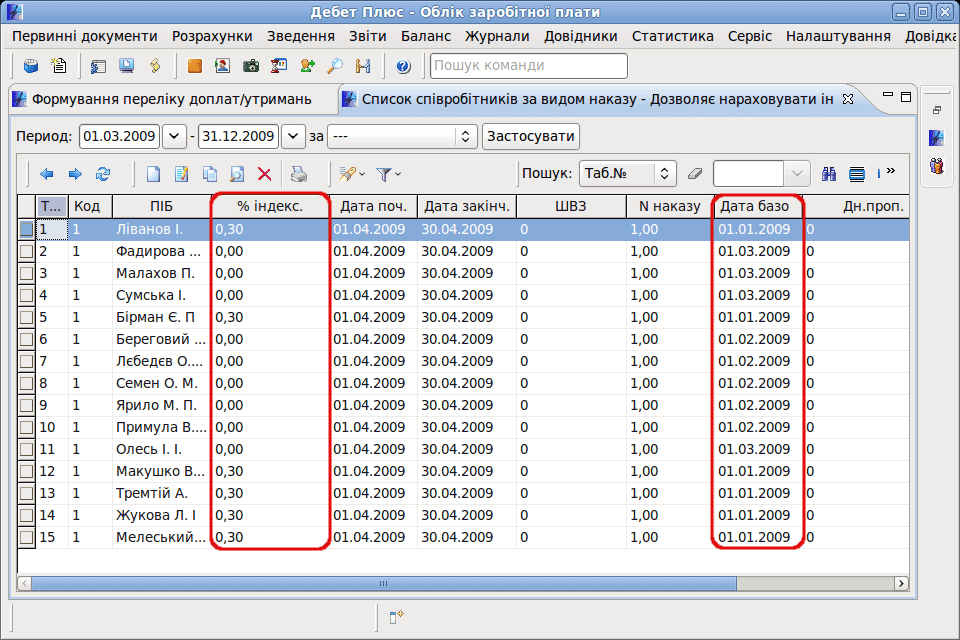
5. Можуть бути такі ситуації, коли система не може правильно визначити дату базового запису. У цьому випадку через режим редагування цей запис можна виправити вручну, відзначивши галочкою потрібні записи і вибравши пункт контекстного меню «Перерахувати % індексації»:
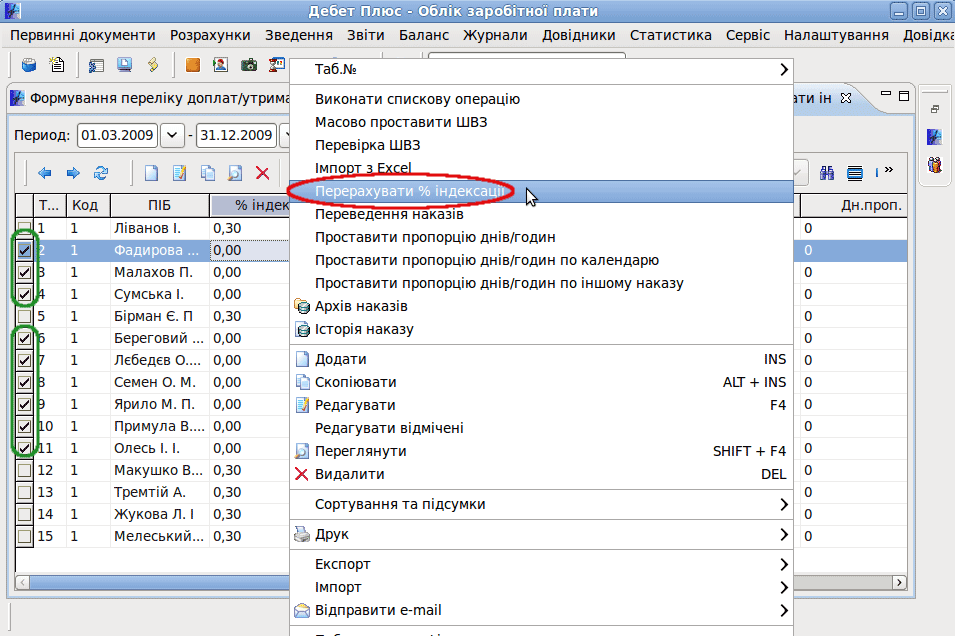
6. Якщо користуватися цим розрахунком відсотка індексації, то в переліку доплат/утримань (в режимі «Налаштування»
 «Налагодження зарплати»
«Налагодження зарплати»  «Формування переліку доплат/утримань») потрібно для наказу по індексації процедуру розрахунку «_indeks» поміняти на «_indspr» (робиться один раз).
«Формування переліку доплат/утримань») потрібно для наказу по індексації процедуру розрахунку «_indeks» поміняти на «_indspr» (робиться один раз).7. Для розрахунку індексу потрібно до довідника констант додати константу «pinf» зі значенням 101.
4.2.8. Наказ на надбавку за вислугу років
«Первинні документи»
 «Доплати та утримання» - «Надбавка за вислугу років»
«Доплати та утримання» - «Надбавка за вислугу років»Для того, щоб співробітникові нараховувалася в з/п надбавка за вислугу років, необхідно ввести цього співробітника у відповідний наказ, а саме у наказ «Надбавка за вислугу років». Ви можете заносити співробітників до цього виду наказу масово (в режимі «Первинні документи»
 «Доплати та утримання» за допомогою пункта контекстного меню «Додавання доплат/утримань») або кожного окремо (в режимі «Первинні документи»
«Доплати та утримання» за допомогою пункта контекстного меню «Додавання доплат/утримань») або кожного окремо (в режимі «Первинні документи»  «Доплати та утримання» за допомогою пункта контекстного меню «Перегляд доплат/утримань»). Відмінність введення цього наказу від інших полягає лише в наявності додаткового поля «Довідник вислуги», а всі решта поля аналогічні:
«Доплати та утримання» за допомогою пункта контекстного меню «Перегляд доплат/утримань»). Відмінність введення цього наказу від інших полягає лише в наявності додаткового поля «Довідник вислуги», а всі решта поля аналогічні: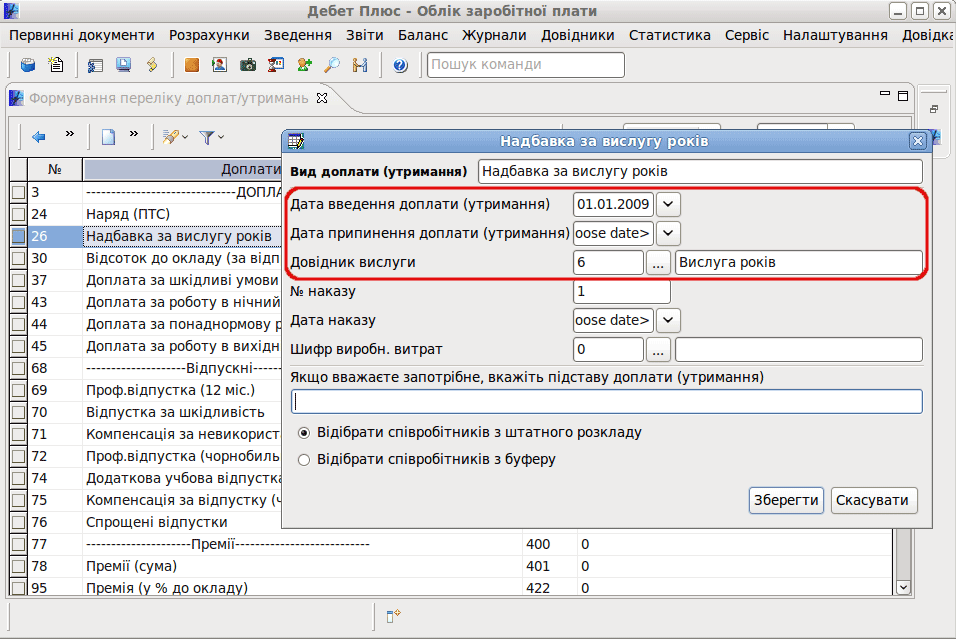
Обов'язково треба заповнити в макеті введення поле «Дата введення доплати (утримання)» та поле «Довідник вислуги» (Ви можете ввести декілька довідників аналітики по вислузі років, якщо на Вашому підприємстві шкала відповідності між відсотком надбавки та кількістю років вислуги для певних співробітників відрізняється).
Для перегляду співробітників, які введені до даного виду наказу, в режимі «Первинні документи»
 «Доплати та утримання» виділіть маркером вид наказу «Надбавка за вислугу років» і виберіть пункт контекстного меню «Перегляд списку доплат/утримань». Далі введіть період відбору інформації. Після цього відкриється вікно зі списком співробітників, які введені до даного наказу за вибраний період:
«Доплати та утримання» виділіть маркером вид наказу «Надбавка за вислугу років» і виберіть пункт контекстного меню «Перегляд списку доплат/утримань». Далі введіть період відбору інформації. Після цього відкриється вікно зі списком співробітників, які введені до даного наказу за вибраний період: 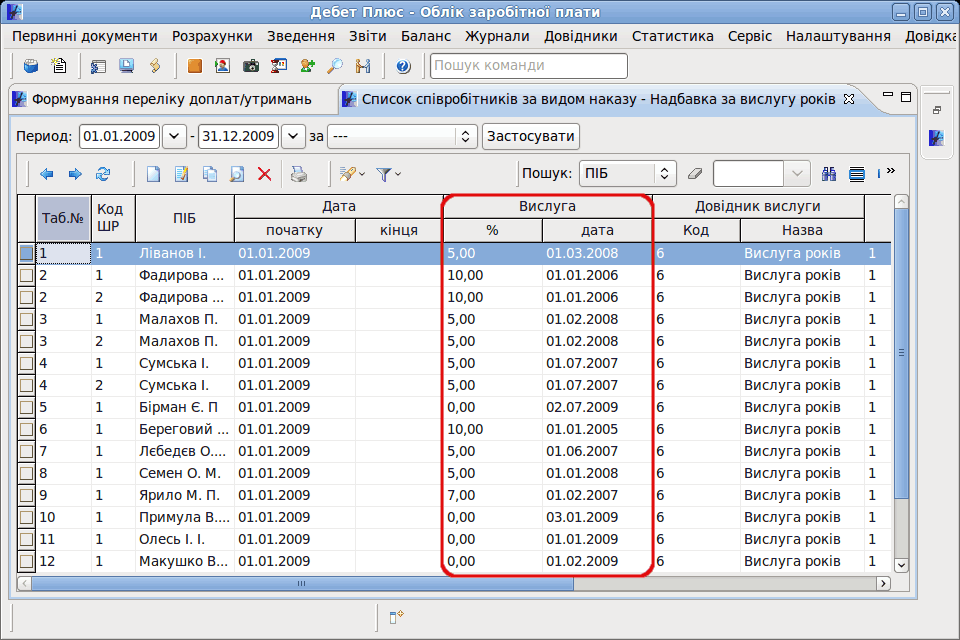
В стовбці «Вислуга» Ви можете побачити відсоток надбавки за вислугу (на розрахунковий місяць!) і дату вислуги (дата вислуги витягується системою із довідника «Персонал (підзвітні особи)»; якщо ж Ви не вказували дату вислуги при заповненні особистої картки співробітника, то система вважатиме датою вислуги дату прийому на роботу). Якщо Вам потрібно змінити дату вислуги, виділіть маркером необхідного співробітника і виберіть пункт контекстного меню «Редагувати співробітника в довіднику»:
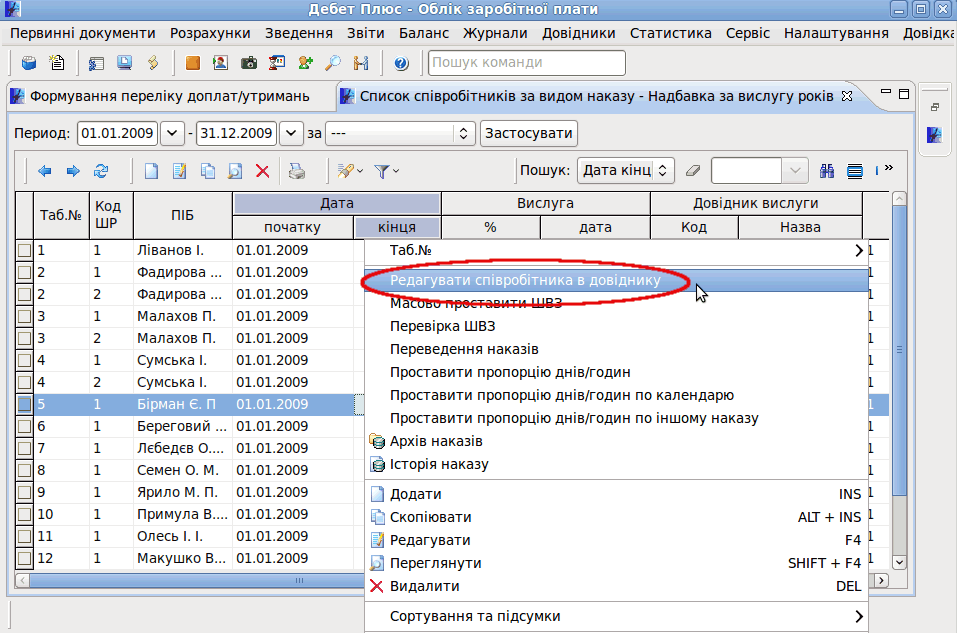
Після цього відкриється особиста картка виділеного співробітника, в якій можна змінити дату вислуги (або інші дані):
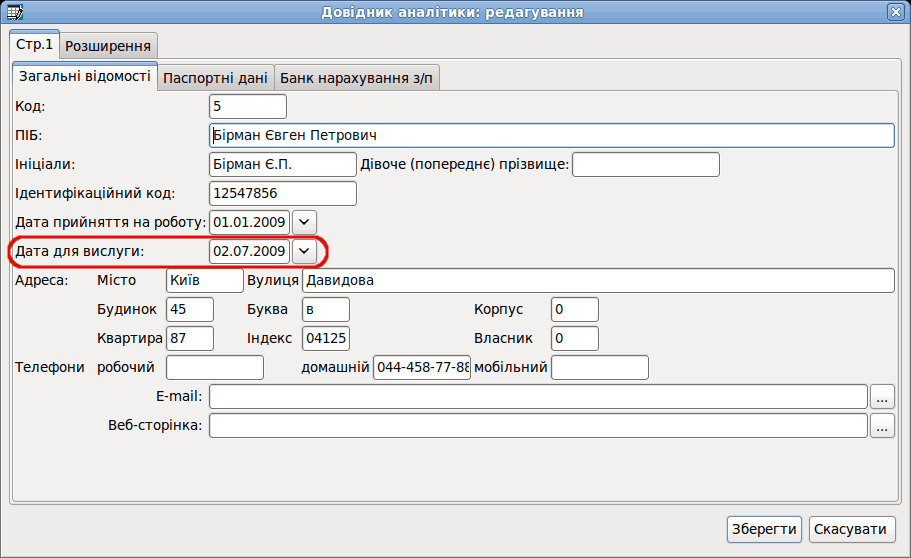
Виправивши потрібну інформацію, натисніть на кнопку «Зберегти».
Редагування відсотків вислуги здійснюється в режимі «Довідники»
 «Довідники аналітики»
«Довідники аналітики»  «Вислуга років» (або інший довідник, що стосується вислуги років).
«Вислуга років» (або інший довідник, що стосується вислуги років).Важливо: Перш, ніж заносити співробітників до наказу «Надбавка за вислугу років», потрібно заповнити необхідні довідники аналітики, а саме «Вислуга років» (або інший довідник, що стосується вислуги років)!
4.2.9. Наказ на премію за вислугу років
«Первинні документи»
 «Доплати та утримання» - «Премія за вислугу років»
«Доплати та утримання» - «Премія за вислугу років»Наказ створюється через режим масового введення. Вказується місяць розрахунку і відзначаються співробітники, в яких визначена дана доплата. Після цього система сама розрахує відсоток доплати на підставі довідника для вислуги років для премії та дати прийому на роботу.
Введення даних здійснюється аналогічно наказу на надбавку за вислугу років. Якщо в списку доплат та утримань немає такого наказу, то його потрібно додати в режимі «Налаштування»
 «Налагодження зарплати»
«Налагодження зарплати»  «Формування переліку доплат/утримань» (процедура розрахунку — «_prk4v» (загальна процедура), тип розрахунку - «_visl»).
«Формування переліку доплат/утримань» (процедура розрахунку — «_prk4v» (загальна процедура), тип розрахунку - «_visl»).4.2.10. Введення готових сум у поля особового рахунку
«Первинні документи»
 «Доплати та утримання» - «Введення готових сум у поля особового рахунку»
«Доплати та утримання» - «Введення готових сум у поля особового рахунку»За допомогою цього наказу в системі можна ввести суму, розраховану вручну, будь-якого виду нарахувань або утримань за поточний місяць розрахунку заробітної плати. Додавання співробітників до наказу даного виду проводиться через режим контекстного меню «Додавання доплат/утримань». У цьому режимі можна вводити суми на різних співробітників. Це масове введення, тільки він трохи відрізняється від масового введення, описаного вище. Раніше був описаний режим, який додає до наказу співробітників по одному виду нарахування. У цьому типі масового введення можна вводити суми одній людині або різним людям відразу на різні види нарахувань або утримань. Розглянемо детальніше, як відбувається додавання даного виду наказу.
Після вибору режиму додавання система запросить період, за який вводяться дані. Частіше за все, дані вводяться за один місяць, тому вказуємо перше і останнє число місяця розрахунку, і натискаємо кнопку «Ок».
Після цього з'являється список, у якому потрібно натиснути на клавіатурі клавішу «Insert». Він буде порожнім, якщо за вказаний період ще не вводився ні один запис.
Після натискання клавіші "Insert» активізуються поля введення. Першим система попросить вказати номер поля особового рахунку. Якщо Ви його не пам'ятаєте, то потрібно натиснути мишкою на кнопку праворуч від поля і вибрати в списку, що з'явився те поле особового рахунку, в яке будуть заноситися суми:
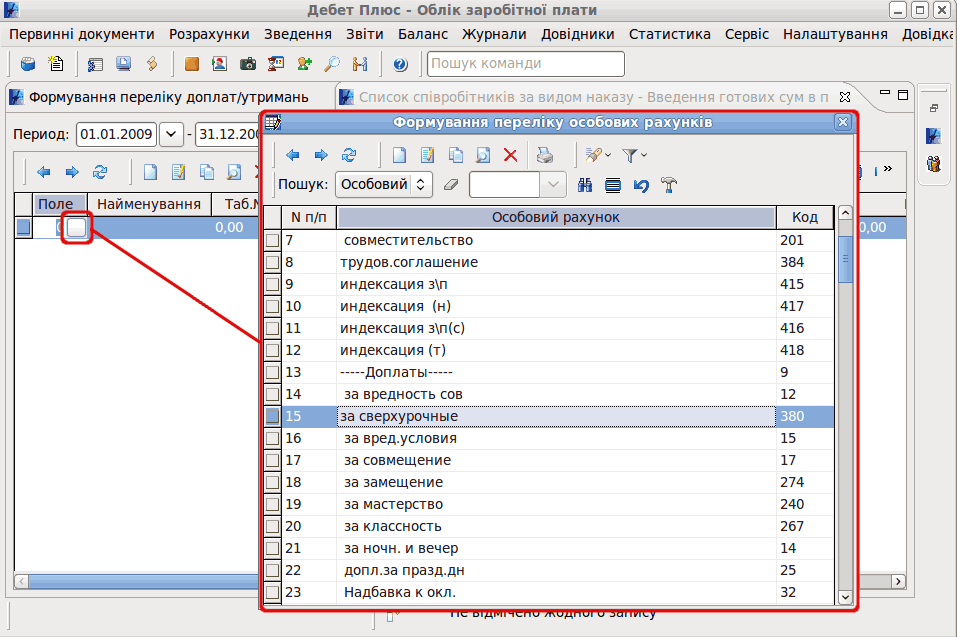
Потім потрібно вказати табельний номер співробітника. Якщо Ви не пам'ятаєте табельний номер, натисніть на кнопку праворуч і виберіть співробітника зі штатного розпису:
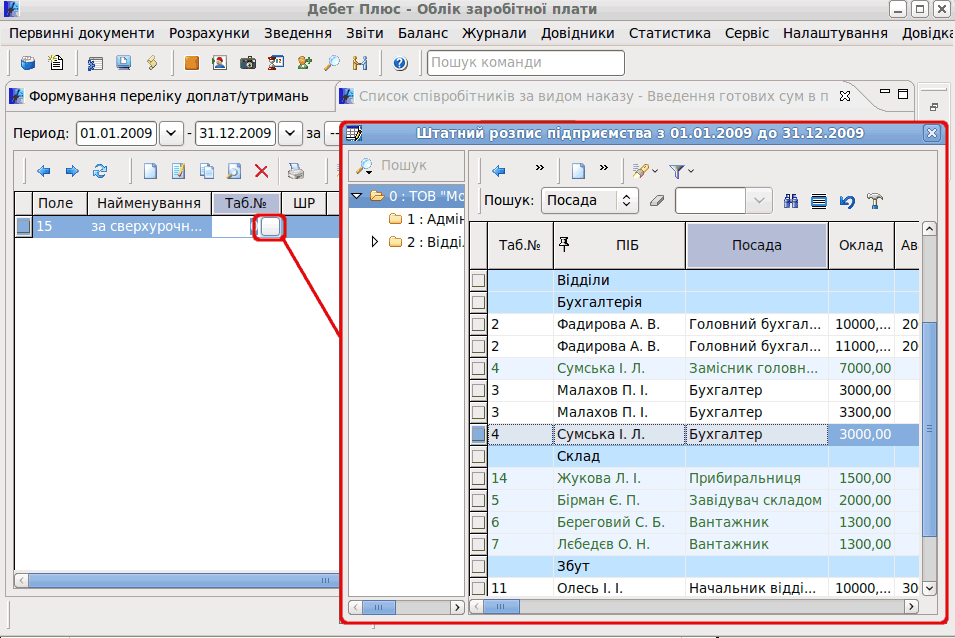
Потім вказується сума, дата початку та кінця, які не повинні виходити за один місяць, кількість днів або годин, за які нараховується сума (важливо для відпускних та лікарняних), і шифр виробничих витрат, на який відноситься сума (якщо на підприємстві користуються в обліку такими шифрами):

Після цього курсор знову переходить на поле з номером особового рахунку і можна вносити такі ж дані для іншого співробітника. Якщо вже не залишилося даних для введення, потрібно натиснути клавішу "Esc", щоб вийти з цього режиму. Подивитися введені дані можна в режимі контекстного меню «Перегляд списку доплат/утримань».
4.2.11. Введення готових сум в поля особового рахунку за минулі періоди
«Первинні документи»
 «Доплати та утримання» - «Введення готових сум у поля особового рахунку за минулі періоди»
«Доплати та утримання» - «Введення готових сум у поля особового рахунку за минулі періоди»Введення готових сум за минулі періоди використовується, головним чином, при введенні системи в експлуатацію, коли, наприклад, потрібно виконати будь-яке донарахування або провести доутримання за минулий місяць, інформації по якому немає в системі. Можна користуватися цим режимом і в тому випадку, якщо з яких-небудь причин бухгалтер не хоче або не може скористатися автоматичним режимом перерахунку зарплати за попередні місяці, що надається системою. При користуванні цим режимом важливо пам'ятати, що при введенні в даний наказ нарахувань система автоматично не робить по них утримань, тобто бухгалтер вручну повинен ввести не тільки суму нарахувань, а й доутримати різницю в податках по введених сумах нарахувань і ввести їх в цей же вид наказів.
Розглянемо тепер, як ввести інформацію в даний вид наказів. Додавання здійснюється аналогічно наказу на «Введення готових сум у поля особового рахунку», тільки відрізняється від нього введенням дат. Воно побудоване за принципом масового введення до наказу «Введення готових сум у поля особового рахунку». При виборі режиму контекстного меню «Додавання доплат/утримань» система запросить ввести місяць, в якому проводиться донарахування (доутримання). Зазвичай, це - поточний місяць, за який розраховується зарплата.

Потім на екрані з'явиться порожній список, перебуваючи в якому потрібно натиснути на клавіатурі клавішу «Insert» або вибрати пункт контекстного меню «Додати». Після цього відкриється рядок введення:
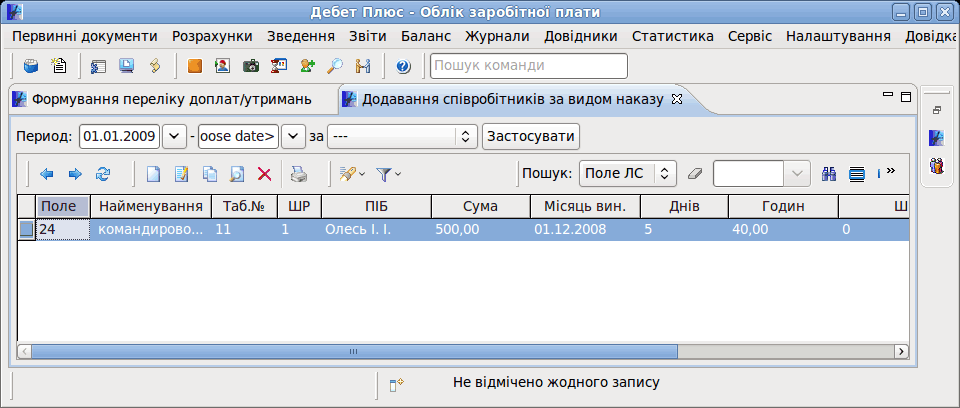
Першим потрібно вказати номер поля особового рахунку, за яким вводиться доплата або утримання. Якщо Ви не пам'ятаєте цей номер, то натисніть кнопку праворуч від поля введення і виберіть у списку, що з'явиться потрібне поле. Потім вводиться табельний номер співробітника. Якщо Ви його не пам'ятаєте, натисніть кнопку праворуч від поля введення і виберіть співробітника зі штатного розпису. Потім потрібно ввести суму, перше число місяця, за який вноситься нарахування (утримання), кількість днів або годин, за які додається або зменшується сума і шифр виробничих витрат, на який відноситься сума (якщо на підприємстві використовують шифри).
Після цього курсор знову переходить на поле з номером особового рахунку і можна вносити такі ж дані для іншого співробітника. Якщо вже не залишилося даних для введення, потрібно натиснути клавішу "Esc", щоб вийти з цього режиму. Подивитися введені дані можна в режимі контекстного меню «Перегляд списку доплат/утримань». У режимі перегляду записи можна редагувати і видаляти.
4.2.12. Введення готових сум в поля особового рахунку за майбутні періоди
«Первинні документи»
 «Доплати та утримання» - «Введення готових сум у поля особового рахунку за майбутні періоди»
«Доплати та утримання» - «Введення готових сум у поля особового рахунку за майбутні періоди»Цей наказ використовується при виплатах, що проводяться наперед, наприклад, при виплаті відпускних за майбутні місяці. У цьому випадку система коректно проведе утримання податків з введеним в цей наказ нарахуванням, окремо з огляду на суми за кожен місяць. Тому, на відміну від наказу «Введення готових сум у поля особового рахунку за минулі періоди», для майбутніх сум не потрібно вручну нараховувати податки (податок з доходів фізичних осіб, пенсійний фонд, соцстрах, фонд безробіття, профспілкові внески) і вносити їх до наказу, система це зробить самостійно. Слід також відзначити, що нарахування за майбутній місяць можна проводити лише в поточному розрахунковому місяці. Система блокує спроби заднім числом провести нарахування за майбутнє. Наприклад, якщо поточний місяць розрахунку - липень, то можна через даний наказ ввести нарахування за серпень і вересень (з виплатою їх у липні). Проте спроба виконати ту ж операцію в серпні буде помилковою, тому що серпень вже не є «майбутнім» і проводити суму, що відноситься до серпня, вже потрібно через наказ «Введення готових сум у поля особового рахунку».
Розглянемо тепер, як ввести інформацію в даний вид наказів. Додавання здійснюється аналогічно наказу на «Введення готових сум у поля особового рахунку», тільки відрізняється від нього введенням дат. Воно побудоване за принципом масового введення в наказ «Введення готових сум у поля особового рахунку».
Розглянемо такий приклад. Припустимо, що Вам потрібно внести до системи і виплатити в березні 2009 року відпускні за квітень 2009 року, розраховані вручну, щодо працівника з табельною номером 3 в сумі 2000 гривень. Введення відбувається таким чином.
При виборі режиму контекстного меню «Додавання доплат/утримань» система попросить ввести період відбору даних. Вводимо перше і останнє число березня 2009 року:

Потім на екрані з'явиться порожній список, перебуваючи в якому потрібно натиснути на клавіатурі клавішу «Insert» або вибрати пункт контекстного меню «Додати». Після цього відкриється рядок введення, у якому спершу потрібно вказати номер поля особового рахунку, за яким вводиться доплата або утримання. Якщо Ви не пам'ятаєте цей номер, то натисніть кнопку праворуч від поля введення і виберіть у списку, що з'явиться потрібне поле. Потім вводиться табельний номер співробітника. Якщо Ви його не пам'ятаєте, натисніть кнопку праворуч від поля введення і виберіть співробітника зі штатного розпису (у нашому прикладі - ). Потім потрібно ввести суму (у нашому прикладі - 2000 грн), перше число місяця, в якому проводиться виплата (у нашому прикладі - 01.03.09), перше число місяця, за який проводиться нарахування (у нашому прикладі - 01.04.09), кількість днів або годин, за які вноситься сума і шифр виробничих витрат, на який відноситься сума (якщо на підприємстві використовують шифри):
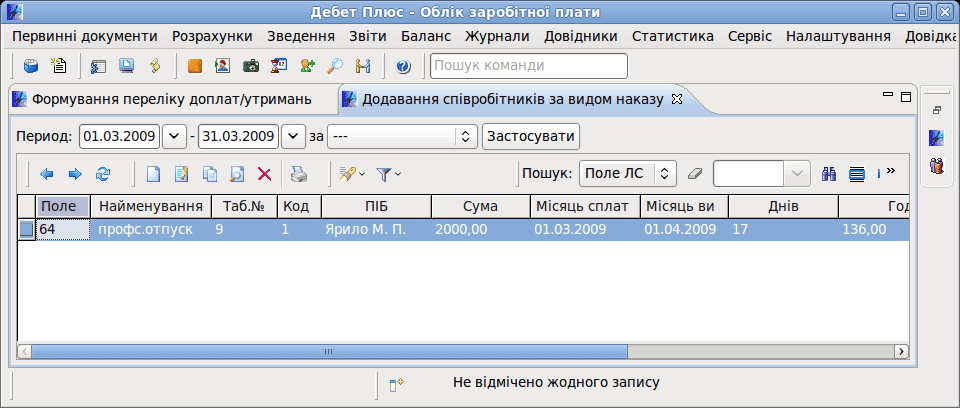
Після цього курсор знову перейде на поле введення з номером поля особового рахунку і можна вводити такі записи. Якщо вже нема чого вводити, потрібно натиснути клавішу "Esc", щоб вийти з режиму масового введення. Подивитися введені дані можна з режиму контекстного меню «Перегляд списку доплат/утримань». У режимі перегляду записи можна редагувати і видаляти.
При використанні даного наказу є ще один важливий момент, на який обов'язково потрібно звернути увагу. Суми за майбутні періоди бухгалтеру потрібно вводити двічі! Один раз - у місяці виплати у описуваному тут наказі. Другий раз - у місяці нарахування в наказі «Введення готових сум у поля особового рахунку». Це пов'язано з особливостями оподаткування та відображенням даних сум у системі.
Під час введення нарахувань до наказу за майбутні місяці в розрахунковому місяці суми відіб'ються із зазначенням того місяця, за який вони нараховуються. В місяці нарахування в той момент, коли він вже стане поточним розрахунковим, при розрахунку зарплати ці суми відіб'ються в особовому рахунку зі знаком «-». Це потрібно для правильного оподаткування нарахованих сум. Тому бухгалтеру потрібно в місяці нарахування увійти до наказу «Введення готових сум у поля особового рахунку» і ще раз ввести суми, які відбилися з мінусом, до наказу зі знаком «+».
У нашому прикладі в квітні 2009 року потрібно буде увійти до наказу «Введення готових сум у поля особового рахунку», вказати період введення - квітень 2009 року:

Потім потрібно ввести наказ на співробітника, у якому вказати поле «відпускні», ввести суму - 2000,00 грн, дату початку - 01.04.2009, дату кінця - 30.04.09, кількість днів — 22:
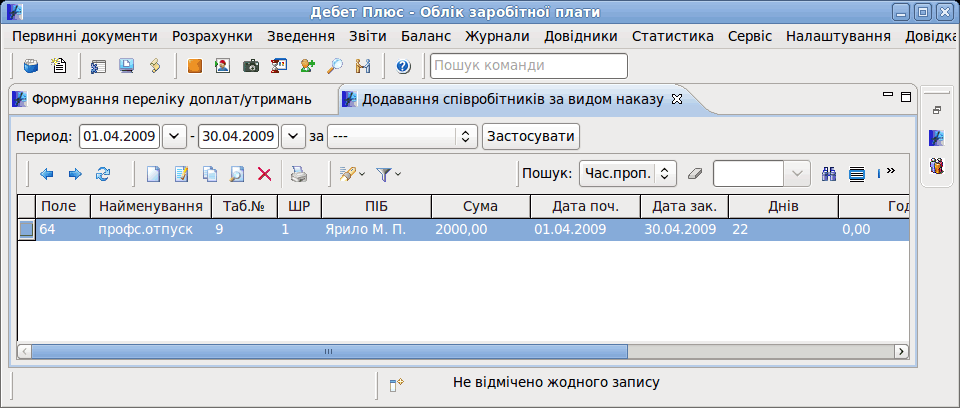
Особові рахунки після розрахунку зарплати у нашому прикладі за березень і квітень будуть мати приблизно такий вигляд:
Особовий рахунок за березень 2009
Оклад 1200,00
Відпускні 2000,00 в 03 за 04 (з наказу за майб.міс.)
Всього нараховано 3200,00
Прибутковий податок 180,00
Прибутковий податок 300,00в 03 за 04
Пенсійний фонд 24,00
Пенсійний фонд 40,00 в 03 за 04
………………………….
Особовий рахунок за квітень 2009
Відпускні 2000,00(з наказу за поточ.міс.)
Відпускні -2000,00в 03 за 04 (з нак. за майб.міс.в березні)
Всього нараховано 0,00
Прибутковий податок 300,00
Прибутковий податок -300,00 в 03 за 04
Пенсійний фонд 40,00
Пенсійний фонд -40,00 в 03 за 04
………………..
4.2.13. Розрахунок податку з доходів фізичних осіб
«Первинні документи»
 «Доплати та утримання» - «Пільги з прибуткового податку (пільги на дітей — кіль-сть дітей)» («Пільги з податку з 01/04/04»)
«Доплати та утримання» - «Пільги з прибуткового податку (пільги на дітей — кіль-сть дітей)» («Пільги з податку з 01/04/04»)Для розрахунку податку з доходів фізичних осіб у системі використовуються два накази - наказ на пільги на дітей та інші пільги. У базовому налаштуванні, з яким поставляється система, ці накази вже налаштовані, тому в них просто потрібно внести співробітників, якщо в них є пільги при розрахунку даного податку. Вносити накази на пільги для співробітників можна за допомогою масового введення, не входячи до списку наказів даного виду, і за допомогою індивідуального введення в режимі перегляду списку наказів.
У наказі на пільги на дітей вказується період, на який надається пільга, і кількість дітей.
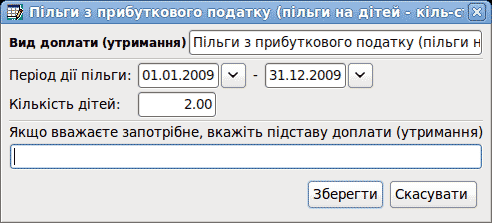
В інший наказ (у системі він називається «Пільги з податку з 01/04/04») вносяться у відсотках розміри пільг для інвалідів, чорнобильців і т.д. (150 або 200), які збільшують розмір соцпільги при розрахунку податку. Тут також потрібно вказати період дії пільги і код пільги для розрахунку форми 1-ДФ (за кодуванням відповідно до інструкції щодо заповнення цієї форми).
Якщо за якийсь період не потрібно нараховувати соцпільгу співробітнику при розрахунку податку з доходів фізичних осіб, то в цьому наказі потрібно вказати відсоток «0».

Зі списку наказів на співробітників можна редагувати дані і видаляти непотрібні записи.
4.2.14. Розрахунок утримання в фонд безробіття
«Первинні документи»
 «Доплати та утримання» - «Наказ дозволяє не утримувати фонд зайнятості»
«Доплати та утримання» - «Наказ дозволяє не утримувати фонд зайнятості»Для того, щоб з працюючих пенсіонерів не бралося дане утримання, потрібно внести співробітника у відповідний наказ (він налаштований розробниками і поставляється з базовим налаштуванням системи) і вказати період, за який не потрібно утримувати внесок до фонду безробіття. Дату закінчення можна не ставити, тоді наказ діятиме з початку місяця весь час до тих пір, поки не буде проставлена дата закінчення:
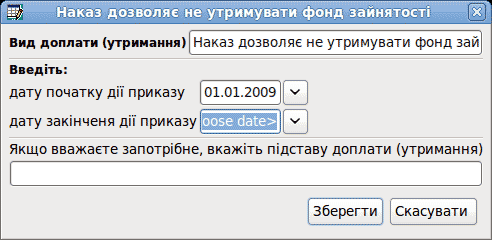
В режимі перегляду списку наказів на співробітників можна редагувати дані і видаляти непотрібні записи.
4.2.15. Розрахунок профспілкових внесків
«Первинні документи»
 «Доплати та утримання» - «Наказ дозволяє не утримувати профспілкові внески»
«Доплати та утримання» - «Наказ дозволяє не утримувати профспілкові внески»Якщо на підприємстві утримуються профспілкові внески, але з окремих співробітників не треба їх утримувати, потрібно внести даних співробітників до наказу «Наказ дозволяє не утримання профспілкові внески», який вже налаштований розробниками і поставляється в базовому налаштовуванні системи.
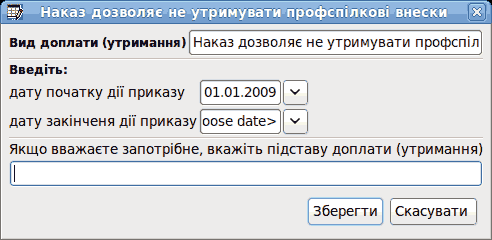
У наказі вказується період, за який не треба утримувати профвнески і відзначаються співробітники, для яких буде діяти цей наказ.
Зі списку наказів на співробітників можна редагувати дані і видаляти непотрібні записи.
Якщо на підприємстві не утримують взагалі профспілкових внесків, то в налагодженні зарплати в режимі «Налаштування»
 «Налагодження зарплати»
«Налагодження зарплати»  «Формування переліку полів ОР» включіть поле «профспілкові внески» або в довіднику констант в режимі «Налаштування»
«Формування переліку полів ОР» включіть поле «профспілкові внески» або в довіднику констант в режимі «Налаштування»  «Налагодження зарплати»
«Налагодження зарплати»  «Редагування довідника констант» для константи «proc_prf» встановіть значення «0».
«Редагування довідника констант» для константи «proc_prf» встановіть значення «0».4.2.16. Нарахування авансу
«Первинні документи»
 «Доплати та утримання» - «Аванс»
«Доплати та утримання» - «Аванс»Цей наказ по своїй структурі трохи відрізняється від усіх інших наказів. За допомогою даного наказу формуються відомості на видачу авансу, видаткові ордери або списки на перерахування авансу на картки. Потім в процесі розрахунку заробітної плати суми з цього наказу переносяться в особові рахунки. Тому, якщо співробітник фігурував у авансовії відомості, але аванс не отримав, то потрібно внести відповідні коректування в цей наказ.
Суми авансів при розрахунку авансової відомості переносяться зі штатного розпису. Для того, щоб розрахувати авансову відомість, потрібно в списку видів наказів знайти наказ «Аванс», підвести до нього маркер і в контекстному меню вибрати режим «Додавання доплат/утримань». Система запросить ввести місяць розрахунку:
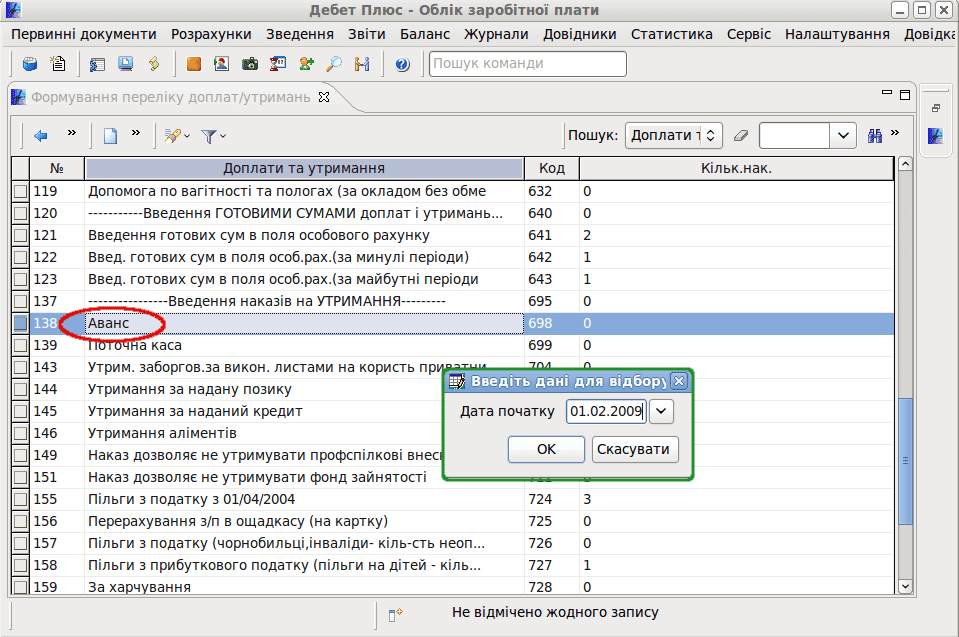
Введіть його й натисніть кнопку «Ок». Після цього система запитає, чи проводити розрахунок авансової відомості:

Для підтвердження натисніть кнопку «Так». Якщо Ви вже раніше розраховували авансову відомість, то система видасть попередження і знову запитає, чи потрібно перезаписувати наявні результати даними з штатного розпису:

Якщо так, то потрібно знову натиснути кнопку «Так».
Потім система запросить, чи включати до відомості співробітників з нульовою сумою авансу (тобто тих співробітників, у яких в штатному розписі сума авансу не проставлена):

Якщо так, то потрібно знову натиснути кнопку «Так».
Система почне здійснювати розрахунок. Після того, як розрахунок зроблений, його результати можна переглянути за допомогою пункта контекстного меню «Перегляд списку доплат/утримань». На екрані зліва буде показана оргструктура підприємства, а праворуч - співробітники і суми авансу:
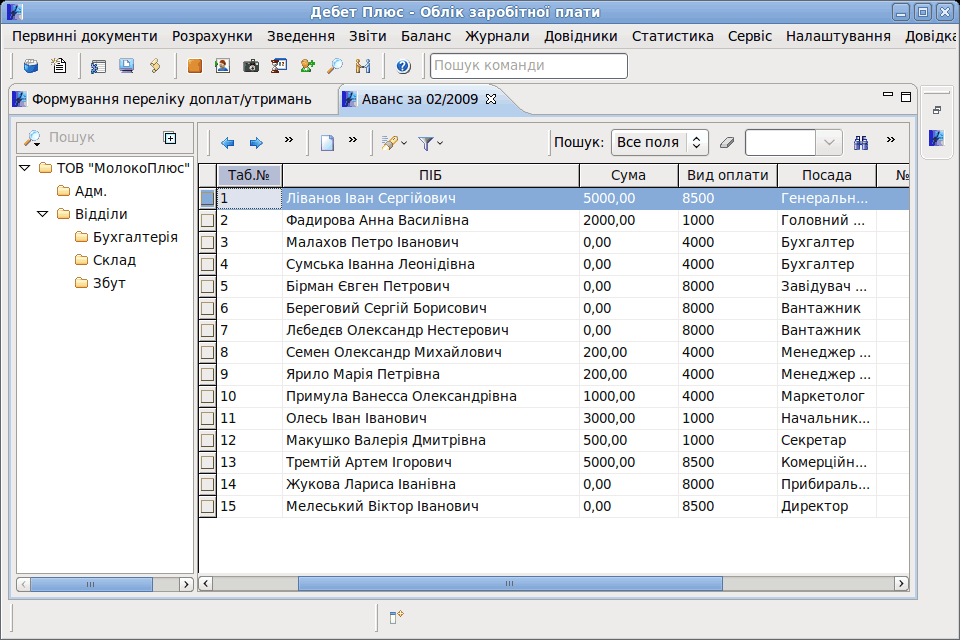
Дані можна проглядати як по всій організації, так і по окремих підрозділах. Для цього потрібно просто маркером вказати потрібний підрозділ. Дані про аванси можна редагувати або видаляти з відомості. Після того, як всі дані виправлені, їх можна роздрукувати або робити передачу даних на картки. Передача даних на картки відрізняється для різних банків і робиться під вимоги конкретного замовника. Тому тут ми не будемо описувати процес експорту, він буде індивідуально пояснений користувачам системи.
4.2.17. Утримання аліментів
«Первинні документи»
 «Доплати та утримання» - «Утримання аліментів»
«Доплати та утримання» - «Утримання аліментів»Наказ на утримання аліментів вводиться через індивідуальні накази. У макеті вводу потрібно вказати табельний номер співробітника, з якого будуть утримуватися аліменти, номер справи, відсоток утримання, сума (якщо встановлена судом), період утримання, прізвище, ім'я та по-батькові одержувача, адресу одержувача, а також дані про збір за перерахування аліментів. Якщо аліменти не пересилаються поштою або через банк, то потрібно поставити галочку в полі «Не брати поштовий збір». Якщо з суми аліментів береться фіксований відсоток збору за перерахування, то цей відсоток потрібно поставити в полі «Поштовий збір». Якщо ж збір перераховується поштою, або банк за свої послуги бере збір залежно від суми, то в полі «Поштовий збір» треба поставити «0», і в наступному полі - «Варіанти шкали збору»-вибрати один з варіантів - «поштовий збір за шкалою» (якщо пересилання йде через пошту) або« електронний збір за шкалою» (якщо зарплата перераховується на картки). При цьому повинні бути заповнені довідники зборів для аліментів у розділі головного меню «Довідники».

Подивитися введені накази можна в режимі перегляду:
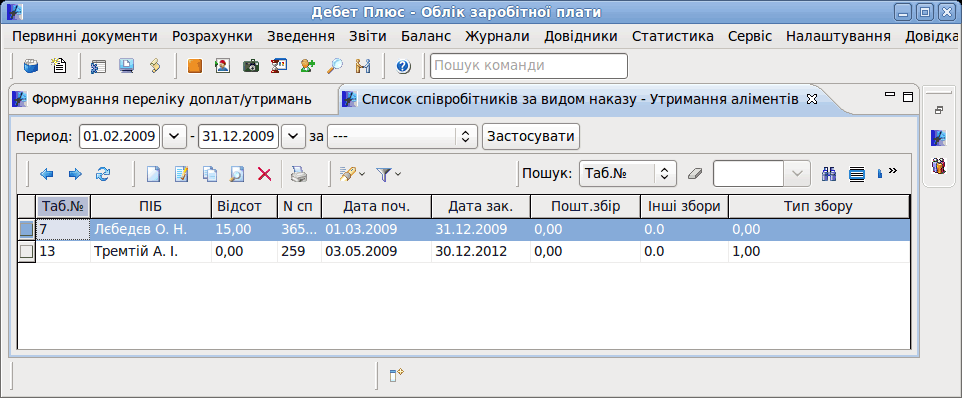
Крім цього, в даному режимі після того, як пройде розрахунок зарплати, можна сформувати реєстр на утримання аліментів та утримання приватним особам. Для цього в контекстному меню потрібно вибрати режим «Розр.реєстру алім.(збір в окрем.полі ОР)» або режим «Розр.реєстру алім.(збір в тому ж полі ОР)»:
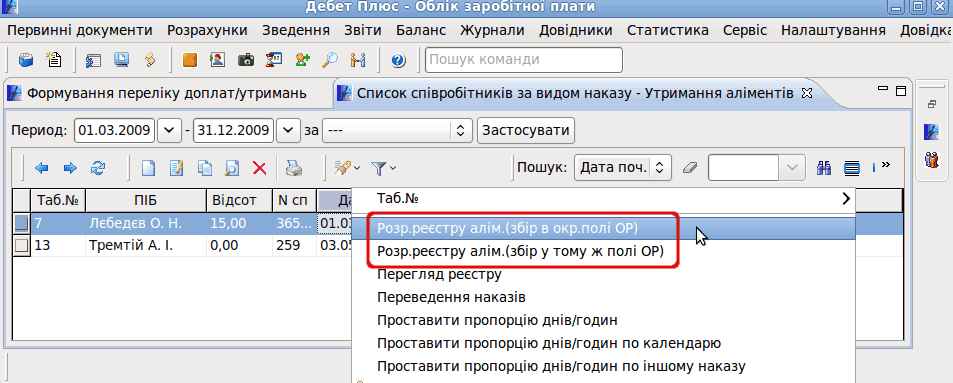
Вибір режиму залежить від процедури розрахунку аліментів і того, як відображається в особовому рахунку сума збору за перерахування аліментів. А саме, якщо в особових рахунках є поля «Аліменти» і «Поштовий збір», наприклад:
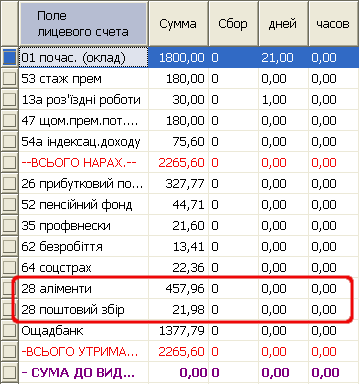
Потрібно вибрати «Розрахунок реєстру аліментів (збір в окремому полі ОР)»; якщо в особових рахунках є тільки поле «Аліменти» і не має поля «Поштовий збір», наприклад:
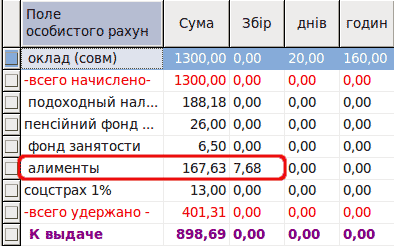
Потрібно вибрати «Розрахунок реєстру аліментів (збір в тому ж полі ОР)».
Далі система запросить ввести місяць розрахунку:

Після цього відкриється список реєстру за вибраний місяць:

У режимі перегляду можна відібрати за допомогою клавіші «+» або миші записи, які повинні потрапити в окремий реєстр, натиснути клавішу «F5», щоб на екрані залишилися тільки вибрані записи і вибрати в контекстному меню режим «Друк списку реєстра»:
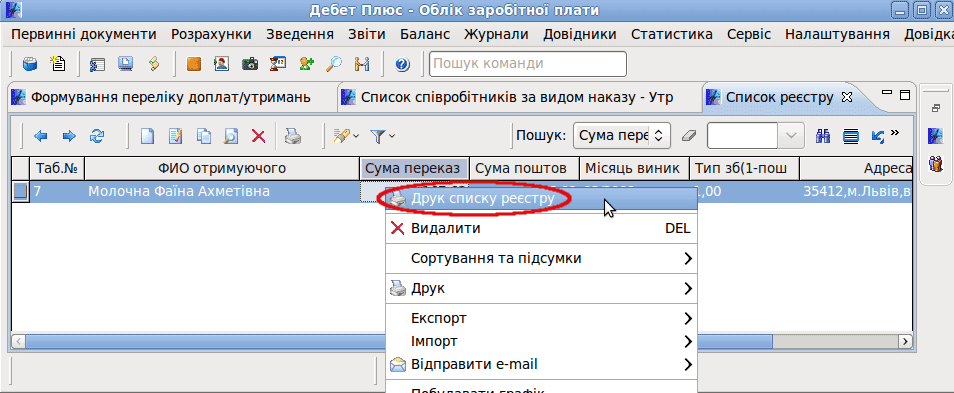
Вибрати потрібну друковану форму та отримати реєстр. Потім знову натиснути клавішу «F5», щоб повернутися в перегляд загального списку, відібрати інші записи і знову повторити всі дії.
Якщо Ви вже розраховували реєстр за певний місяць, то для перегляду списку реєстра треба вибрати режим «Перегляд реєстру» і ввести цей місяць.
4.2.18. Утримання за виконавчими листами на користь приватних осіб
«Первинні документи»
 «Доплати та утримання» - «Утримання за виконавчими листами на користь приватних осіб»
«Доплати та утримання» - «Утримання за виконавчими листами на користь приватних осіб»Цей наказ використовується для перерахування сум приватним особам. Суми перерахування обчислюються як відсоток від зарплати. Наказ вводиться аналогічно наказу на утримання аліментів.
4.2.19. Утримання заборгованості за виконавчими листами на користь приватних осіб
«Первинні документи»
 «Доплати та утримання» - «Утрим.заборгов.за викон.листами на користь приватних осіб»
«Доплати та утримання» - «Утрим.заборгов.за викон.листами на користь приватних осіб»Макет введення схожий на введення наказу на утримання аліментів, але, крім відсотка утримання, ще вказується сума заборгованості:
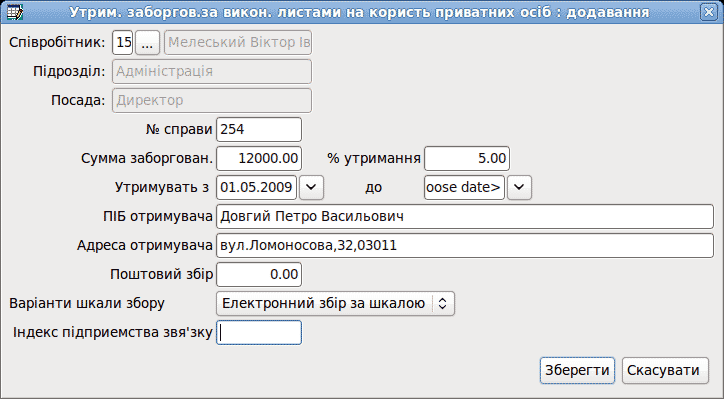
Дата закінчення відразу не ставиться. Система сама перестане утримувати заборгованість після того, як вся сума заборгованості буде погашена. Якщо ж працівник звільнився, а заборгованість погасити ще не встиг, то тоді потрібно увійти до редагування наказу і проставити в даті закінчення останнє число місяця, в якому працівник звільнився.
Після розрахунку зарплати за поточний місяць можна увійти до списку наказів даного виду. У ньому можна редагувати дані, видаляти непотрібні записи, а також вибрати в контекстному меню режим «Редагування сум утримань», щоб переглянути суму заборгованості та суму утримання за поточний місяць і всі попередні місяці:
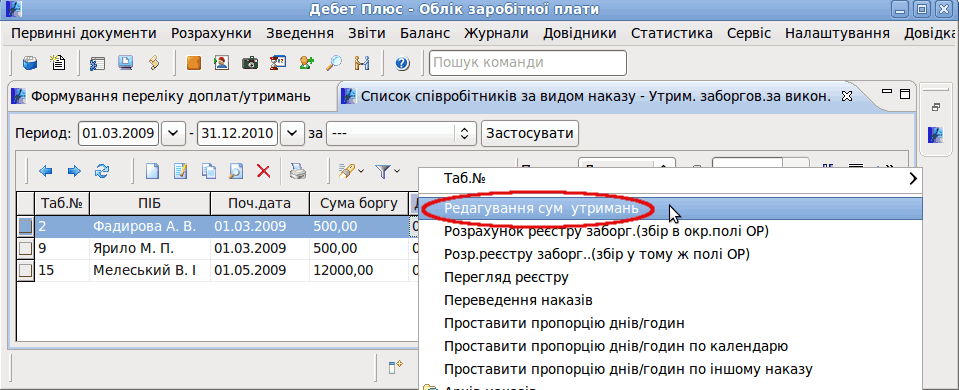
Список сум утримань має такий вигляд:

Також, зі списку наказів на заборгованість за виконавчими листами приватним особам можна сформувати реєстр перерахувань. Дії аналогічні тому, що описано в наказі «Утримання аліментів».
4.2.20. Утримання за надану позику
«Первинні документи»
 «Доплати та утримання» - «Утримання за надану позику»
«Доплати та утримання» - «Утримання за надану позику»Інформація про утримання за позикою вводиться через індивідуальні накази за допомогою пункта контекстного меню «Додавання доплат/утримань»:
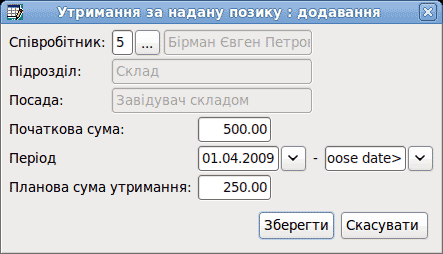
У макеті введення вказується табельний номер співробітника, сума позики, планова сума утримання за місяць та дата початку. Дата закінчення відразу не ставиться. Система сама перестане утримувати позику, після того, як вся сума позики буде погашена. Якщо ж працівник звільнився, а позику погасити ще не встиг, і вносить суму заборгованості не через зарплату, то тоді потрібно увійти до редагування наказу і проставити в даті закінчення останнє число місяця, в якому працівник звільнився.
Після розрахунку зарплати за поточний місяць можна увійти до списку наказів даного виду:

У списку можна редагувати дані, видаляти неправильно введені записи, а також вибрати в контекстному меню режим «Редагування сум утримань», щоб переглянути і відредагувати (у разі необхідності) суму заборгованості та суму утримання за поточний місяць (лише після розрахунку зарплати!).
Список для перегляду і редагування сум утримання заборгованості має такий вигляд:
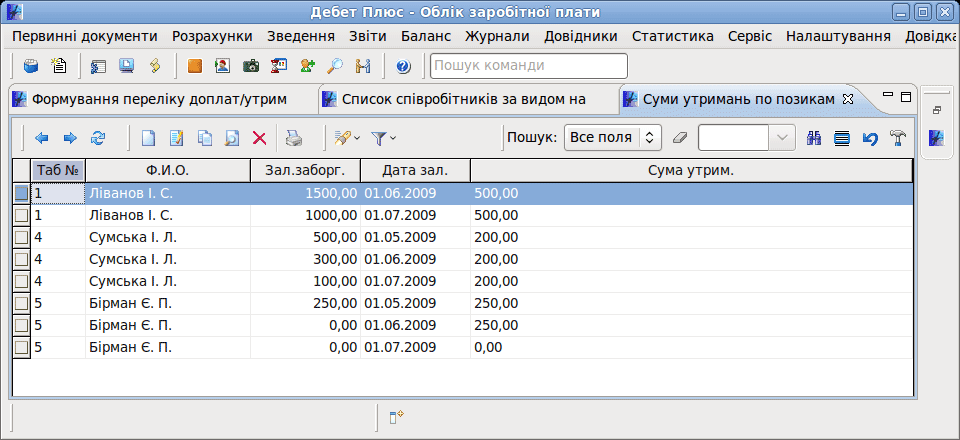
Щоб відредагувати суму утримання, потрібно підвести мишу до потрібної суми, натиснути правою кнопкою миші і вибрати в контекстному меню режим «Редагувати». Після цього можна виправити суму. Коли Ви ввели потрібну суму, натисніть клавішу «Enter».
Якщо працівник звернувся з проханням у поточному розрахунковому місяці утримати суму, що відрізняється від розрахункової (наприклад, хоче погасити відразу всю заборгованість), то це можна зробити 2 способами:
1. в режимі контекстного меню «Редагування сум утримань» потрібно знайти запис щодо працівника за поточний місяць і відредагувати суму утримання. Після цього знову потрібно запустити розрахунок зарплати.
2. до розрахунку зарплати, перебуваючи в списку наказів на позику, вибрати в контекстному меню режим «Генерування сум утримань», вказати місяць для розрахунку, після чого система розрахує за вказаний місяць решту суми заборгованості за позикою та суму утримання. Потім в режимі «Редагування сум утримань» потрібно знайти запис щодо працівника за поточний місяць і відредагувати суму утримання. Після цього знову потрібно запустити розрахунок зарплати.
4.2.21. Утримання за наданий кредит
«Первинні документи»
 «Доплати та утримання» - «Утримання за наданий кредит»
«Доплати та утримання» - «Утримання за наданий кредит»Наказ аналогічний наказу на утримання позик.
4.2.22. Перерахування з/п в ощадкасу (на картку)
«Первинні документи»
 «Доплати та утримання» - «Перерахування з/п в ощадкасу (на картку)»
«Доплати та утримання» - «Перерахування з/п в ощадкасу (на картку)»Зараз даний наказ використовується, в основному, для перерахування зарплати на картки. У макеті вводу потрібно вказати табельний номер співробітника, відсоток перерахування (100%, якщо перераховується вся зарплата), дату початку перерахування, дату закінчення (залишаємо порожньою, поки співробітник працює на підприємстві). У полі «на особ/рахунок» пишемо код картки, в поле «на ім'я» - прізвище, ім'я, по-батькові співробітника, в полі «Ощадна каса №» - номер банку, який був занесений в довідник ощадкас. Якщо номер не пам'ятаємо, натискаємо кнопку праворуч і вибираємо потрібний рядок зі списку.
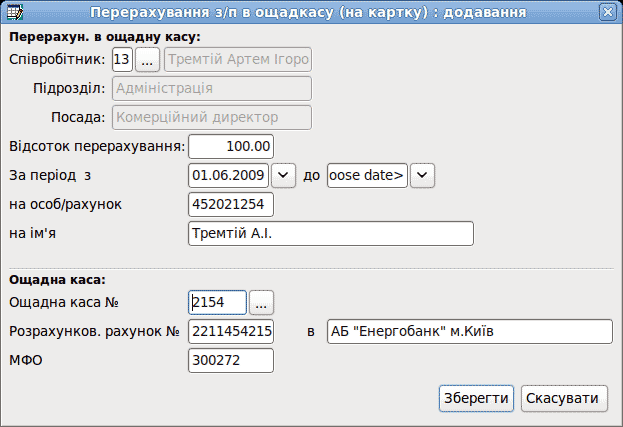
Після того, як виконається розрахунок зарплати, суми перерахувань можна переглянути зі списку наказів в режимі контекстного меню «Перегляд сум утримань». З перегляду сум утримань робиться експорт даних у форматі, який надається банком. Ця операція робиться індивідуально для кожного замовника, тому тут ми не будемо її описувати. Також звідси робиться друк реєстру перерахувань до банку. Форма реєстру також підлаштовується під конкретного замовника.
